萬盛學電腦網 >> Mac OS教程 >> MacBook Air如何不使用光驅安裝Win7系統
MacBook Air如何不使用光驅安裝Win7系統
Macbook air因為沒有光驅,所以用戶們只能選擇無光驅安裝Win7系統,不過許多用戶都不清楚該怎麼無光驅安裝Win7系統。現在小編就把這種方法和大家一起分享下,有需要的用戶快來看看吧。
具體安裝步驟:
1,在mac系統下下載一個win7純淨版的ios文件,隨便下載在那個目錄都可以的,當然也可以直接拷貝一個進去;
2,找一個4G以上的小u盤,插在Air的usb口上,當然裡面的文件都清空了的;
3,打開bootcamp,選取 “創建windows7安裝盤”,點繼續。

4,在“iso映像”選取剛才下載的win7純淨版的iso映像文件的路徑;在“目的磁盤”選你插入的U盤;點繼續。
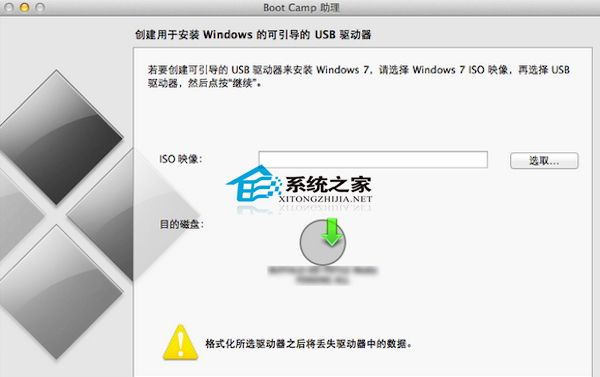
5,下面就沒你什麼事,bootcamp會自動制作用於安裝win7的U盤,然後重啟;
6,重啟時記得要按option鍵,選擇windows系統才能開始正式安裝;
7,關於Bootcamp版本的問題,實際很簡單的,勾選我上面第一張圖的“下載windowns支持程序”就好了,電腦會自動下載匹配你電腦的最新的bootcamp程序到你插的u盤裡的。安裝好win7後自己到那U盤裡找一下,安裝就好了。
這就是在Macbook air電腦中無光驅安裝Win7系統的方法了,還不知道該怎麼不使用光驅安裝Win7系統的用戶,就按照上面的步驟進行安裝吧。
Mac OS教程排行
操作系統推薦
相關文章
圖片文章
copyright © 萬盛學電腦網 all rights reserved



